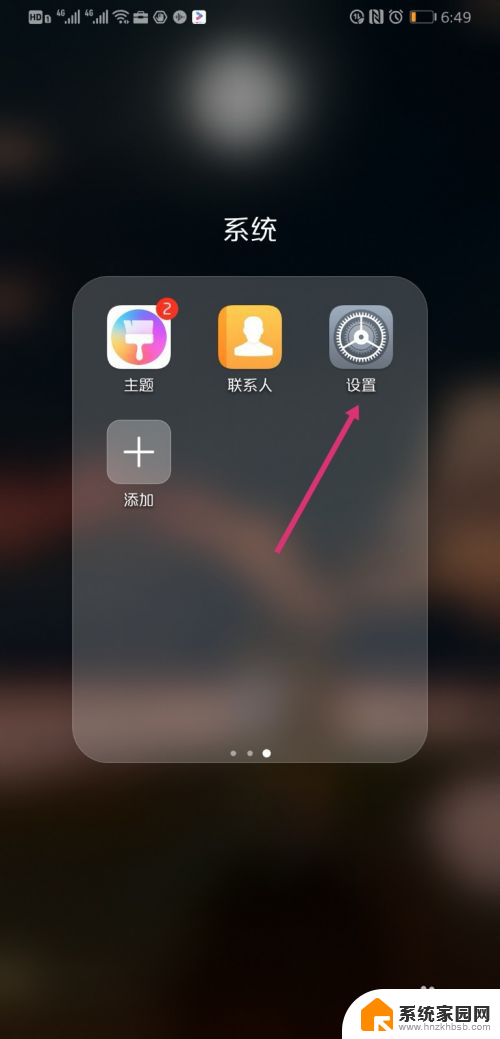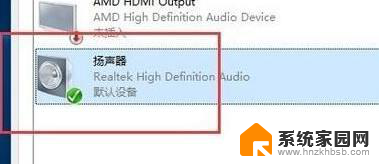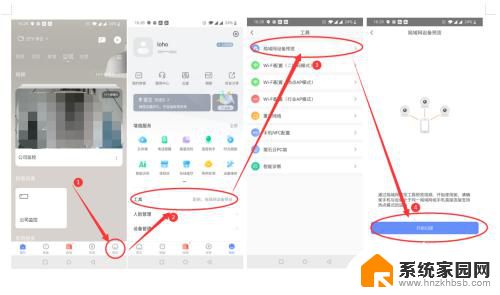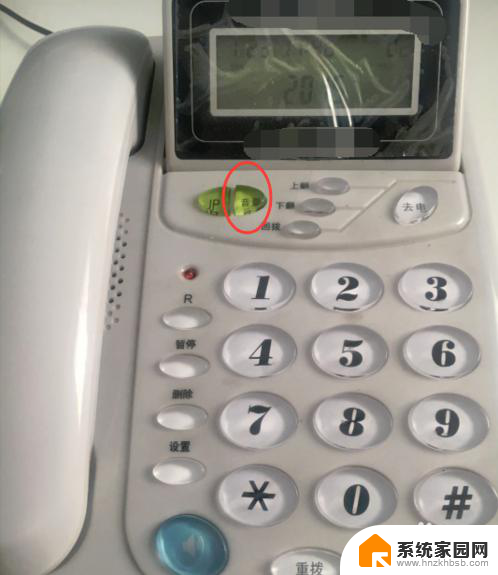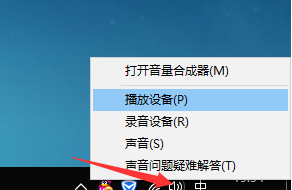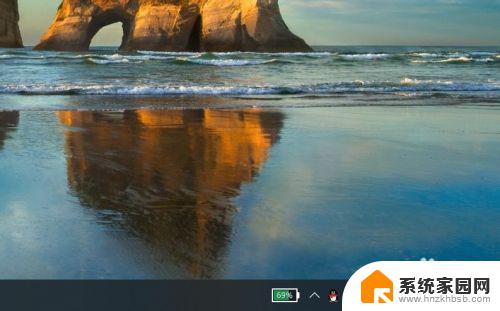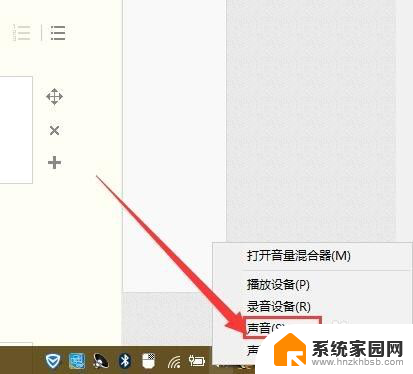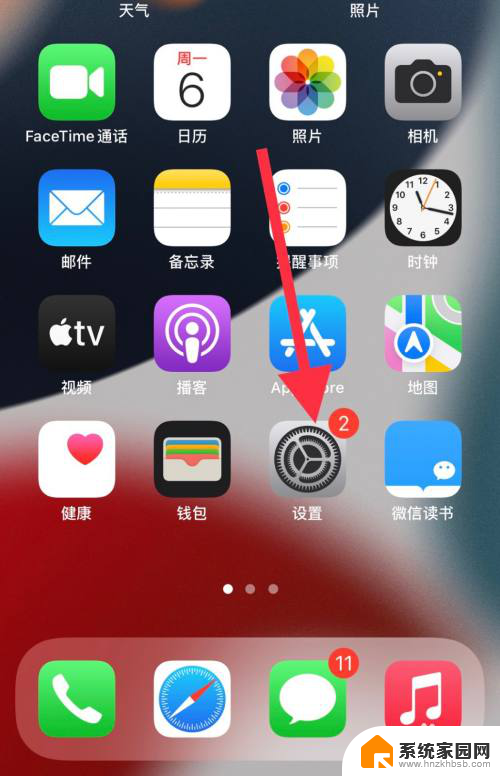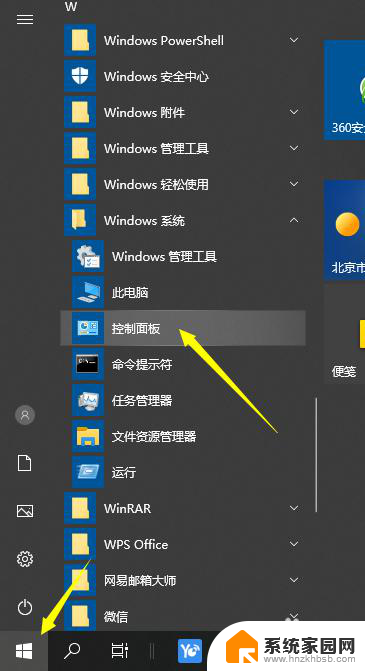win10电脑声音太小怎么解决 win10声音调节方法
更新时间:2024-08-03 10:13:00作者:hnzkhbsb
Win10电脑声音太小怎么解决?在使用Win10电脑时,有时候会遇到声音太小的问题,让人感觉很不方便,不过幸运的是解决这个问题并不困难。通过简单的操作,我们可以调节Win10电脑的声音,让音量更加清晰响亮。接下来我们就来了解一下Win10声音调节的方法。
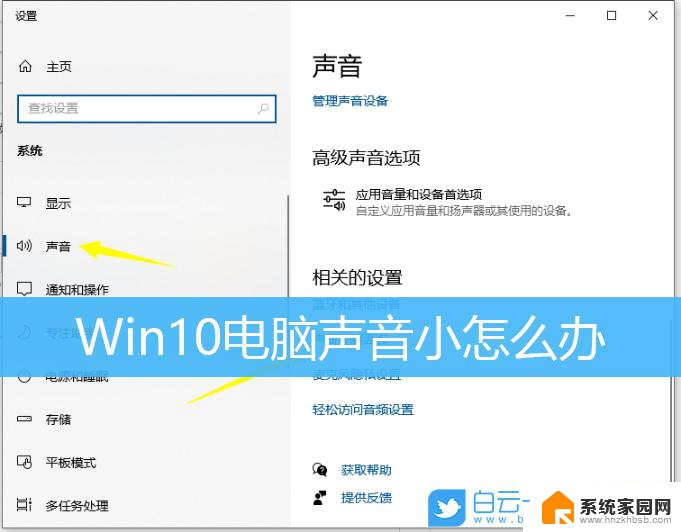
【 win10声音常见问题 】
1、鼠标右键【声音】,然后选择【播放设备】。
2、然后双击打开【扬声器】,或者鼠标右键扬声器选择【属性】也行。
3、在上方选择【级别】选项卡,将第一项拉满,数值变成【100】就行了。
4、然后我们在【增强】选项中,可以勾选此项【响度均衡】。
5、如果需要再大些,选择【均衡器】。点击下方的【···】就可以自己配置了,往上调,尽量同一高度就行了。
6、有时候电脑声音的响度跟声卡驱动也有关系,用户们也可以尝试更新或者重新安装其它版本的驱动。
以上是解决Win10电脑声音过小的全部内容,如果有不懂的用户,可以按照小编的方法进行操作,希望能帮助到大家。